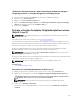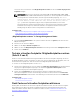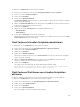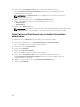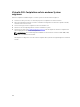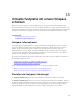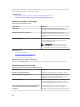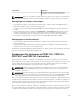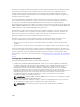Users Guide
„Dedizierten Hotspare zuweisen oder Zuweisung für dedizierten Hotspare
rückgängig machen“ in Storage Management ausfindig machen
1. Erweitern Sie das Strukturobjekt Speicher, um die Controller-Objekte anzuzeigen.
2. Erweitern Sie ein Controller-Objekt.
3. Wählen Sie das Objekt Virtuelle Festplatte aus.
4. Wählen Sie Dedizierten Hotspare zuweisen oder Zuweisung für dedizierten Hotspare rückgängig
machen aus dem Drop-Down-Menü Verfügbare Task aus.
5. Klicken Sie auf Ausführen .
Task der virtuellen Festplatte: Mitgliedfestplatte ersetzen
(Schritt 1 von 2)
ANMERKUNG: Diese Funktion wird nur bei SAS- und SATA-Controllern mit Firmware-Version 6.1
und höher unterstützt.
Unterstützt mein Controller diese Funktion? Siehe Unterstützte Funktionen.
Sie können Daten von einer physischen Festplatte, die ein Mitglied einer virtuellen Festplatte ist, zu einer
anderen physischen Festplatte kopieren, indem Sie eine Mitgliedersatzkonfigurationsoption angeben. Sie
können mehrere Kopien von Daten aus unterschiedlichen Array-Gruppen einleiten.
Die physische Quellfestplatte sollte Teil einer virtuellen Festplatte sein und sich im Online-Zustand
befinden. Außerdem sollte die virtuelle Festplatte nicht komplett herabgesetzt sein.
ANMERKUNG: Sie müssen ebenfalls die Option Rücksetzbares Hotspare aktivieren, um den Task
Mitgliedfestplatte ersetzen zu verwenden.
Die physische Zielfestplatte sollte sich im Zustand 'Bereit' befinden, die richtige Größe und den passenden
Typ aufweisen und für Schreibvorgänge verfügbar sein.
ANMERKUNG: Die physische Zielfestplatte kann auch ein verfügbarer Hotspare sein.
Verwandte Links
Eine Mitgliedfestplatte ersetzen
So ersetzen Sie eine Mitgliedfestplatte: (Schritt 1 von 2)
1. Wählen Sie die physische Festplatte, die Sie ersetzen wollen, in der Tabelle Konnektor aus.
2. Wählen Sie die Zielfestplatte in der Tabelle Verfügbare Festplatten für Mitgliedersatzvorgang aus.
VORSICHT: Wenn Sie einen Hotspare als physische Zielfestplatte wählen, wird die virtuelle
Festplatte ohne Hotspare sein, es sei denn, Sie weisen einen zu.
ANMERKUNG: Sie können immer nur eine physische Quell-/Zielfestplatte auf einmal
auswählen.
3. Klicken Sie auf Änderungen anwenden.
Zum Beenden ohne die Mitgliedsfestplatte zu ersetzen, klicken Sie auf Zurück zur Seite Virtuelle
Festplatte.
191